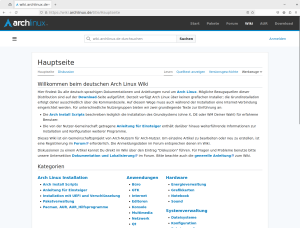Firefox: Unterschied zwischen den Versionen
Docloy (Diskussion | Beiträge) |
Dirk (Diskussion | Beiträge) K (bild) |
||
| (125 dazwischenliegende Versionen von 29 Benutzern werden nicht angezeigt) | |||
| Zeile 1: | Zeile 1: | ||
<div style="float:right;">[[Bild:Firefox_124.0.1.png|thumb|Firefox 124.0.1 zeigt die Wiki-Startseite an]] | |||
{{righttoc}}</div> | |||
Firefox ist ein freier Webbrowser. Er verwendet die Gecko-Web-Engine und wird von der Mozilla Corporation entwickelt. Aktualisierungen erscheinen regelmäßig im 4 Wochen Rhythmus. | |||
{{installation | |||
|name=Firefox | |||
|repo=extra | |||
|paket=firefox | |||
|zusatz=firefox-i18n-de | |||
|zusatzinfo=Deutsches Sprachpaket}} | |||
Eine Liste aller verfügbaren Sprachpakete gibt es [https://www.archlinux.org/packages/?sort=&q=firefox-i18n&maintainer=&last_update=&flagged=&limit=100 hier] | |||
= | Für die Soundausgabe von Firefox ist ab Version 58 die Installation von [[pulseaudio]] Voraussetzung. | ||
{{installation | |||
|noheading=1 | |||
|paket=pulseaudio | |||
|repo=extra}} | |||
Alternativ können von Firefox auch folgende Varianten installiert werden. | |||
* {{AUR|firefox-esr-bin}} (eine [https://www.mozilla.org/en-US/firefox/organizations/ long-term] unterstützte Version) | |||
* {{paket|firefox-developer-edition}} (die spezielle Version für [http://www.mozilla.org/en-US/firefox/developer/ Entwickler] von Mozilla) | |||
* {{AUR|firefox-beta-bin}} (die offizielle [https://www.mozilla.org/en-US/firefox/channel/ cutting-edge] Version von Mozilla) | |||
* {{AUR|firefox-nightly}} (Die [https://nightly.mozilla.org/ nightly] Version) | |||
Hier ist eine Übersicht über Mozillas [https://wiki.mozilla.org/Releases releases] | |||
== | == Firefox-Varianten == | ||
* {{wikipedia|Iceweasel}} - War der Name der Debian Variante. Mittlerweile ist es Debian gestattet seine Anpassungen wieder unter dem original Label "Mozilla Firefox" zu veröffentlichen. | |||
* [https://www.gnu.org/software/gnuzilla/ GNU IceCat] - Baut auf den Esr-Versionen des Browsers auf und entwickelt eigene Sicherheits Add-ons. {{AUR|icecat}} | |||
* [https://build.opensuse.org/package/show/mozilla:Factory/MozillaFirefox Firefox (openSUSE)] - Mit verbesserter KDE Integration. {{AUR|firefox-kde-opensuse}} | |||
*[https://www.torproject.org/index.html.en Tor-Browser] - Anonymisiertes Surfen und Zugang zu den .onion Seiten. {{AUR|tor-browser}} | |||
== | == [[Gnome]]-Integration == | ||
* Damit Firefox mit [https://extensions.gnome.org/ extensions.gnome.org]zusammenarbeitet kann man folgendes Plugin Firefox hinzufügen [https://addons.mozilla.org/de/firefox/addon/gnome-shell-integration/ gnome-shell-integration]. Des weiteren wird noch das Paket aus dem AUR benötigt: {{AUR|chrome-gnome-shell-git}} | |||
* Um die Titel Bar zu entfernen kann aus dem AUR {{AUR|hide-ff-title-bar-git}} das Plugin installiert werden. | |||
== [[Plasma]]-Integration == | |||
Um GTK Anwendungen wie Firefox das Plasma-Desktop-Design zu geben, installiert man {{paket|breeze-gtk}} und {{paket|kde-gtk-config}}. | |||
Danach in die Systemeinstellungen → Anwendungs-Stil → GNOME Anwendungs-Stil (GTK) gehen und dort das gewünschte Plasma-Theme 'Breeze' einstellen. | |||
== | == Add-ons == | ||
Firefox-Add-ons sind über das Einstellungsmenu unter Add-ons installierbar. Oder auf dieser Internetseite zu finden. [https://addons.mozilla.org/de/firefox/?utm_source=www.mozilla.org&utm_medium=referral&utm_campaign=fx-sub-nav Firefox-Add-ons] | |||
== Multimedia == | |||
Firefox nutzt {{paket|ffmpeg}} und {{paket|pulseaudio}} für die Wiedergabe von Audio- und Videoinhalten. | |||
Um zu Testen welche Medienformate unterstützt werden, kann man diese Seiten nutzen: [https://www.quirksmode.org/html5/tests/video.html Videotest] und [https://hpr.dogphilosophy.net/test/ Audiotest]. | |||
== | === DRM-Kopierschutz === | ||
Um Netflix & Co wiedergeben zu können muss ein Haken in den Einstellungen gesetzt werden. Näheres ist bei dem jeweiligen Anbieter zu erfahren. | |||
Einstellungen -> Allgemein -> Inhalte mit DRM-Kopierschutz wiedergeben | |||
== Rechtschreibprüfung == | |||
Für die Deutsche Rechtschreibprüfung sind die Pakete {{paket|hunspell}} und {{paket|hunspell-de}} zu installieren. | |||
== Java == | |||
Firefox unterstützt Java, allerdings muss dies separat installiert werden. | |||
Nähere Informationen im Artikel: [[Java]] | |||
== about: == | |||
Firefox stellt mit den "about: Seiten" zusätzliche Konfigurationswerkzeuge und Informationsseiten zur Verfügung. | |||
=== about:about === | |||
Gibt man {{ic|about:about}} in die Adresszeile von Firefox ein, gelangt man zur Übersicht. | |||
== | === about:profiles === | ||
Mit dem Eintrag von {{ic|about:profiles}} in die Adresszeile erreicht man den Profilmanager mit dem man weitere Benutzerprofile anlegen und verwalten kann. | |||
Benutzerprofile werden unter {{ic|~/.mozilla/firefox/xxxxxx.<profilname>}} gespeichert. | |||
Folgende [https://support.mozilla.org/de/kb/benutzerprofile-mit-ihren-persoenlichen-daten#w_welche-daten-sind-in-meinem-profil-abgelegt Dateien] werden hier abgelegt. | |||
=== about:config === | |||
Trägt man in die Adresszeile {{ic|about:config}} ein, können weitergehende Einstellungen als im Einstellungs-Menu vorgenommen werden.<br> | |||
Hierzu wird der entsprechende Parameter mit Hilfe der eingebauten Suchfunktion aufgesucht und anschließend der dazugehörige Wert angepasst.<br> | |||
Änderungen werden erst nach dem Neustart des Browsers wirksam. | |||
{| {{prettytable}} | |||
! Funktion !! Parameter !! Wert !! Anmerkung | |||
|- | |||
|Privacy Popups deaktivieren | |||
|privacy.popups.disable_from_plugins | |||
|2 | |||
|Die Popups von Plugins deaktiviert | |||
|- | |||
|IPv6 deaktivieren | |||
|network.dns.disableIPv6 | |||
|true | |||
| | |||
|- | |||
|Backspace-Taste aktivieren | |||
|browser.backspace_action | |||
|0 | |||
|Mit Backspace zurück im Browserverlauf | |||
|- | |||
|URL mit einfachem Klick markieren | |||
|browser.urlbar.clickSelectsAll | |||
|true | |||
| | |||
|- | |||
|Autoscroll per mittlerer Maustaste | |||
|general.autoScroll | |||
|true | |||
| | |||
|- | |||
|Screenshot-Funktion deaktivieren | |||
|extensions.screenshots.disabled | |||
|true | |||
|s. Weblinks zu Sicherheit | |||
|- | |||
|Cliqz Tracking ausschalten | |||
|cliqz | |||
|Löschen vorhandener Werte | |||
|Kann nicht rückgängig gemacht werden | |||
|- | |||
|Das vorauseilende Tracking abschalten | |||
|network.dns.disablePrefetch | |||
|true | |||
| | |||
|- | |||
|wie oben | |||
|network.prefetch-next | |||
|false | |||
| | |||
|- | |||
|} | |||
Die getroffenen Einstellungen legt Firefox in die {{ic|prefs.js}} Datei des dazugehörenden Profils ab.<br> | |||
Kopiert man eine {{ic|user.js}} Datei in das Profil, werden deren Werte in die {{ic|prefs.js}} Datei übertragen. | |||
Auf diese Weise kann der Browser konfiguriert werden ohne die Einstellungen manuell über das Menu oder die about:config Seite vornehmen zu müssen. | |||
Auf [https://github.com/pyllyukko/user.js pyllyukko] und [https://github.com/gunnersson/my_Mozilla_settings gunnersson] werden user.js Dateien für den Schutz der Privatheit zur Verfügung gestellt. | |||
Da strenge Einstellungen die Benutzbarkeit einschränken können, empfiehlt es sich, unterschiedliche Nutzer-Profile anzulegen. | |||
==Performance steigern== | |||
Durch das auslagern der Profildaten kann man einen gewissen Performancegewinn erzielen. Wie dies vonstatten geht, erläutert der dazugehörige Wiki-Artikel [[Firefox-Profile in Ramdisk auslagern]]. | |||
== | == DNS über HTTPS (DoH) == | ||
Seit einiger Zeit bietet Firefox die Unterstützung für DNS-Abfragen über das HTTPS-Protokoll an. Siehe Weblinks zu Sicherheit und Privacy | |||
== Weblinks zu Sicherheit und Privacy == | |||
* Privacy-Handbuch [https://www.privacy-handbuch.de/handbuch_21.htm Spurenarmes Surfen] | |||
* Blogartikel von Mike Kuketz [https://www.kuketz-blog.de/firefox-56-screenshot-funktion-deaktivieren/ Screenshot-Funktion deaktivieren] Okt. 2017 | |||
* Blogartikel von Mike Kuketz [https://www.kuketz-blog.de/firefox-cliqz-parameter-in-der-aboutconfig/ Cliqz Parameter] Okt. 2017 | |||
* Blogartikel in Marius's Welt [https://marius.bloggt-in-braunschweig.de/2017/11/22/redhat-webseite-des-session-replaying-bezichtigt/ Session Replaying] Nov. 2017 | |||
* Blogartikel in Marius's Welt [https://marius.bloggt-in-braunschweig.de/2018/02/03/ Das-FF-3-Tage-update] Feb.. 2018 | |||
* Artikel von ZDNet [https://www.zdnet.de/88357799/privatsphaere-schuetzen-dns-ueber-https-in-firefox-aktivieren/ DNS über HTTPS in Firefox aktivieren] April 2019 | |||
* Projekt. Integriert ca. 500 Sicherheits-Einstellungen u.Paches in Firefox und den Tor-Browser [https://github.com/intika/Librefox Librefox-Github] | |||
== | ==Siehe auch== | ||
*[[Liste_von_Anwendungen#Browser]] | |||
* | |||
== Weblinks == | |||
* {{wikipedia|Mozilla_Firefox| Mozilla Firefox}} | |||
* Blogartikel von Soeren Hentzschel [https://www.soeren-hentzschel.at/firefox/firefox-quantum-ist-da-der-groesste-firefox-release-aller-zeiten/ Firefox Quantum ist da] Nov. 2017 | |||
[[Kategorie:Browser]] | [[Kategorie:Browser]] | ||
[[Kategorie:GTK]] | |||
[[en:Firefox]] | |||
[[ar:Firefox]] | |||
[[cs:Firefox]] | |||
[[es:Firefox]] | |||
[[fr:Firefox]] | |||
[[it:Firefox]] | |||
[[ja:Firefox]] | |||
[[ko:Firefox]] | |||
[[ru:Firefox]] | |||
Aktuelle Version vom 29. März 2024, 20:55 Uhr
Firefox ist ein freier Webbrowser. Er verwendet die Gecko-Web-Engine und wird von der Mozilla Corporation entwickelt. Aktualisierungen erscheinen regelmäßig im 4 Wochen Rhythmus.
Installation
Firefox ist als
firefox
in extra
verfügbar, und kann von dort
mittels Pacman
installiert werden.
pacman -S firefox
# Deutsches Sprachpaket
pacman -S firefox-i18n-de
Eine Liste aller verfügbaren Sprachpakete gibt es hier
Für die Soundausgabe von Firefox ist ab Version 58 die Installation von pulseaudio Voraussetzung.
Das Programm ist als
pulseaudio
in extra
verfügbar, und kann von dort
mittels Pacman
installiert werden.
Alternativ können von Firefox auch folgende Varianten installiert werden.
- firefox-esr-binAUR (eine long-term unterstützte Version)
- firefox-developer-edition (die spezielle Version für Entwickler von Mozilla)
- firefox-beta-binAUR (die offizielle cutting-edge Version von Mozilla)
- firefox-nightlyAUR (Die nightly Version)
Hier ist eine Übersicht über Mozillas releases
Firefox-Varianten
 Iceweasel - War der Name der Debian Variante. Mittlerweile ist es Debian gestattet seine Anpassungen wieder unter dem original Label "Mozilla Firefox" zu veröffentlichen.
Iceweasel - War der Name der Debian Variante. Mittlerweile ist es Debian gestattet seine Anpassungen wieder unter dem original Label "Mozilla Firefox" zu veröffentlichen.- GNU IceCat - Baut auf den Esr-Versionen des Browsers auf und entwickelt eigene Sicherheits Add-ons. icecatAUR
- Firefox (openSUSE) - Mit verbesserter KDE Integration. firefox-kde-opensuseAUR
- Tor-Browser - Anonymisiertes Surfen und Zugang zu den .onion Seiten. tor-browserAUR
Gnome-Integration
- Damit Firefox mit extensions.gnome.orgzusammenarbeitet kann man folgendes Plugin Firefox hinzufügen gnome-shell-integration. Des weiteren wird noch das Paket aus dem AUR benötigt: chrome-gnome-shell-gitAUR
- Um die Titel Bar zu entfernen kann aus dem AUR hide-ff-title-bar-gitAUR das Plugin installiert werden.
Plasma-Integration
Um GTK Anwendungen wie Firefox das Plasma-Desktop-Design zu geben, installiert man breeze-gtk und kde-gtk-config. Danach in die Systemeinstellungen → Anwendungs-Stil → GNOME Anwendungs-Stil (GTK) gehen und dort das gewünschte Plasma-Theme 'Breeze' einstellen.
Add-ons
Firefox-Add-ons sind über das Einstellungsmenu unter Add-ons installierbar. Oder auf dieser Internetseite zu finden. Firefox-Add-ons
Multimedia
Firefox nutzt ffmpeg und pulseaudio für die Wiedergabe von Audio- und Videoinhalten. Um zu Testen welche Medienformate unterstützt werden, kann man diese Seiten nutzen: Videotest und Audiotest.
DRM-Kopierschutz
Um Netflix & Co wiedergeben zu können muss ein Haken in den Einstellungen gesetzt werden. Näheres ist bei dem jeweiligen Anbieter zu erfahren.
Einstellungen -> Allgemein -> Inhalte mit DRM-Kopierschutz wiedergeben
Rechtschreibprüfung
Für die Deutsche Rechtschreibprüfung sind die Pakete hunspell und hunspell-de zu installieren.
Java
Firefox unterstützt Java, allerdings muss dies separat installiert werden. Nähere Informationen im Artikel: Java
about:
Firefox stellt mit den "about: Seiten" zusätzliche Konfigurationswerkzeuge und Informationsseiten zur Verfügung.
about:about
Gibt man about:about in die Adresszeile von Firefox ein, gelangt man zur Übersicht.
about:profiles
Mit dem Eintrag von about:profiles in die Adresszeile erreicht man den Profilmanager mit dem man weitere Benutzerprofile anlegen und verwalten kann.
Benutzerprofile werden unter ~/.mozilla/firefox/xxxxxx.<profilname> gespeichert.
Folgende Dateien werden hier abgelegt.
about:config
Trägt man in die Adresszeile about:config ein, können weitergehende Einstellungen als im Einstellungs-Menu vorgenommen werden.
Hierzu wird der entsprechende Parameter mit Hilfe der eingebauten Suchfunktion aufgesucht und anschließend der dazugehörige Wert angepasst.
Änderungen werden erst nach dem Neustart des Browsers wirksam.
| Funktion | Parameter | Wert | Anmerkung |
|---|---|---|---|
| Privacy Popups deaktivieren | privacy.popups.disable_from_plugins | 2 | Die Popups von Plugins deaktiviert |
| IPv6 deaktivieren | network.dns.disableIPv6 | true | |
| Backspace-Taste aktivieren | browser.backspace_action | 0 | Mit Backspace zurück im Browserverlauf |
| URL mit einfachem Klick markieren | browser.urlbar.clickSelectsAll | true | |
| Autoscroll per mittlerer Maustaste | general.autoScroll | true | |
| Screenshot-Funktion deaktivieren | extensions.screenshots.disabled | true | s. Weblinks zu Sicherheit |
| Cliqz Tracking ausschalten | cliqz | Löschen vorhandener Werte | Kann nicht rückgängig gemacht werden |
| Das vorauseilende Tracking abschalten | network.dns.disablePrefetch | true | |
| wie oben | network.prefetch-next | false |
Die getroffenen Einstellungen legt Firefox in die prefs.js Datei des dazugehörenden Profils ab.
Kopiert man eine user.js Datei in das Profil, werden deren Werte in die prefs.js Datei übertragen.
Auf diese Weise kann der Browser konfiguriert werden ohne die Einstellungen manuell über das Menu oder die about:config Seite vornehmen zu müssen.
Auf pyllyukko und gunnersson werden user.js Dateien für den Schutz der Privatheit zur Verfügung gestellt.
Da strenge Einstellungen die Benutzbarkeit einschränken können, empfiehlt es sich, unterschiedliche Nutzer-Profile anzulegen.
Performance steigern
Durch das auslagern der Profildaten kann man einen gewissen Performancegewinn erzielen. Wie dies vonstatten geht, erläutert der dazugehörige Wiki-Artikel Firefox-Profile in Ramdisk auslagern.
DNS über HTTPS (DoH)
Seit einiger Zeit bietet Firefox die Unterstützung für DNS-Abfragen über das HTTPS-Protokoll an. Siehe Weblinks zu Sicherheit und Privacy
Weblinks zu Sicherheit und Privacy
- Privacy-Handbuch Spurenarmes Surfen
- Blogartikel von Mike Kuketz Screenshot-Funktion deaktivieren Okt. 2017
- Blogartikel von Mike Kuketz Cliqz Parameter Okt. 2017
- Blogartikel in Marius's Welt Session Replaying Nov. 2017
- Blogartikel in Marius's Welt Das-FF-3-Tage-update Feb.. 2018
- Artikel von ZDNet DNS über HTTPS in Firefox aktivieren April 2019
- Projekt. Integriert ca. 500 Sicherheits-Einstellungen u.Paches in Firefox und den Tor-Browser Librefox-Github
Siehe auch
Weblinks
 Mozilla Firefox
Mozilla Firefox- Blogartikel von Soeren Hentzschel Firefox Quantum ist da Nov. 2017